VPN nedir? VPN sanal özel ağının avantajları ve dezavantajları

VPN nedir, avantajları ve dezavantajları nelerdir? WebTech360 ile VPN'in tanımını, bu modelin ve sistemin işe nasıl uygulanacağını tartışalım.
İster Windows 10 ister Windows 11 kullanıyor olun, sildiğiniz öğeleri bulmak Geri Dönüşüm Kutusu klasörünü açmakla başlar. Çünkü Windows'taki Geri Dönüşüm Kutusu, bilgisayarınızdan veya cihazınızdan daha önce sildiğiniz dosya veya klasörleri kurtarmak için kullanabileceğiniz bir güvenlik ağı gibidir.
Peki, "Windows'ta Geri Dönüşüm Kutusu nerede?" veya "Dizüstü bilgisayarınızda Geri Dönüşüm Kutusu'nu nerede bulabilirsiniz?" diye merak ediyorsanız, bu kılavuz size cevabı verecektir.
İçindekiler
Silinecek dosyayı Geri Dönüşüm Kutusu'na atın
Windows'taki Geri Dönüşüm Kutusu, silinen dosya ve klasörlerinizi depolayan özel bir klasördür. Bilgisayarınızdan öğeleri sildiğinizde, bunlar kalıcı olarak silinmek yerine Geri Dönüşüm Kutusu'na gider. Bu, dosyalarınızı yanlışlıkla sildiğinizde her zaman işinize yarar.
Bir öğeyi Geri Dönüşüm Kutusu'na taşımanın kolay bir yolu, öğenin üzerine tıklayıp Sil tuşuna basmaktır . Alternatif olarak, öğeye sağ tıklayıp açılan menüden Sil'i seçebilirsiniz.
Bu kullanışlı bir özellik olsa da, silinen dosyalarınız kalıcı olarak silene kadar sabit diskinizde yer kaplamaya devam edecektir. Ancak Geri Dönüşüm Kutusu ayarlarınıza bağlı olarak, Geri Dönüşüm Kutusu bir süre sonra bazı öğeleri kalıcı olarak silebilir.
Şimdi Geri Dönüşüm Kutusu'nu açmanın farklı yollarına bakalım.
Varsayılan olarak, Geri Dönüşüm Kutusu masaüstünüzün sol üst köşesinde bulunur. Geri Dönüşüm Kutusu'na erişmenin en kolay yolu budur, çünkü tek yapmanız gereken masaüstünüzdeki simgesini bulmaktır. Simgenin nasıl göründüğü konusunda bir hatırlatmaya ihtiyacınız varsa, Windows 10 ve Windows 11'de nasıl göründüğüne bir bakalım:
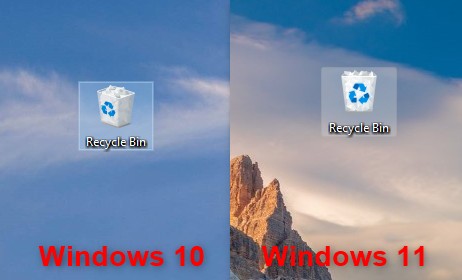
Masaüstünüzde Geri Dönüşüm Kutusu'nu bulduğunuzda, simgeyi seçin ve klavyenizdeki Enter tuşuna basarak veya çift tıklayarak klasörü açın. Alternatif olarak, bağlam menüsünü açmak için simgeye sağ tıklayabilir veya basılı tutabilirsiniz. Ardından Aç'a tıklayın .
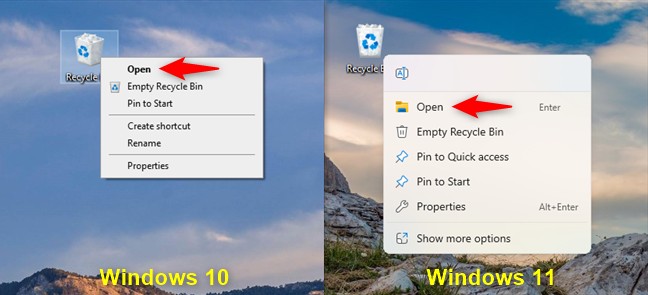
Geri Dönüşüm Kutusu masaüstünüzden kaybolduysa, Windows 10 ve Windows 11'de masaüstü simgesini geri yükleme kılavuzumuz onu geri getirmenize yardımcı olabilir. Kılavuzu okumaya vaktiniz yoksa, izlemeniz gereken temel adımlar şunlardır:
İster Windows 10 ister Windows 11 kullanıyor olun, Ayarlar uygulamasını açın ( Win + I ) ve Kişiselleştirme > Temalar'a gidin . Ardından, İlgili Ayarlar altındaki Masaüstü simgesi ayarları bağlantısına tıklayın . Windows 10'da bu bağlantıyı şu şekilde bulabilirsiniz:
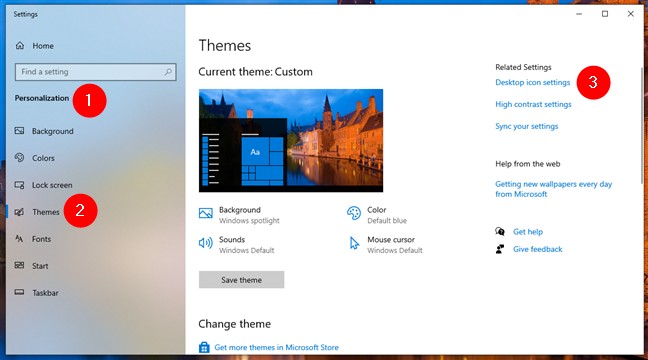
Ve işte Windows 11'deki arayüz:
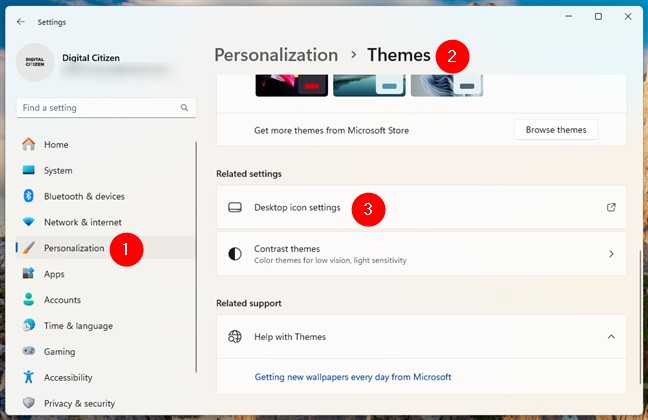
Masaüstü simgesi ayarları bağlantısına tıkladıktan sonra, aynı ada sahip yeni bir pencere açılacaktır. Windows 10 veya Windows 11 kullanmanız fark etmez. Bu pencerede, Geri Dönüşüm Kutusu'nun yanındaki kutuyu işaretleyin ve ardından Tamam'a tıklayın . Bunu yaptığınızda, Geri Dönüşüm Kutusu simgesi masaüstünüze eklenecektir.
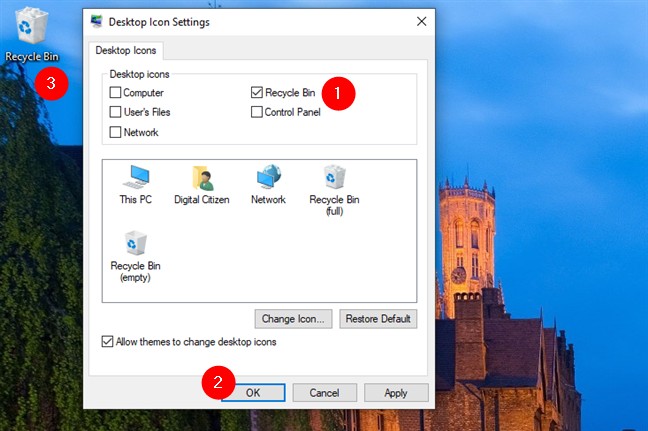
Artık Windows'u Geri Dönüşüm Kutusu'nu masaüstünüzde görüntüleyecek şekilde ayarladığınıza göre, onun nerede olduğunu her zaman bileceksiniz, değil mi?
Aradığınızı bulmak için Windows 10'daki Arama özelliğine her zaman güvenebilirsiniz. Arama alanına "Geri Dönüşüm Kutusu" yazın ve ardından ilgili sonuca tıklayın.
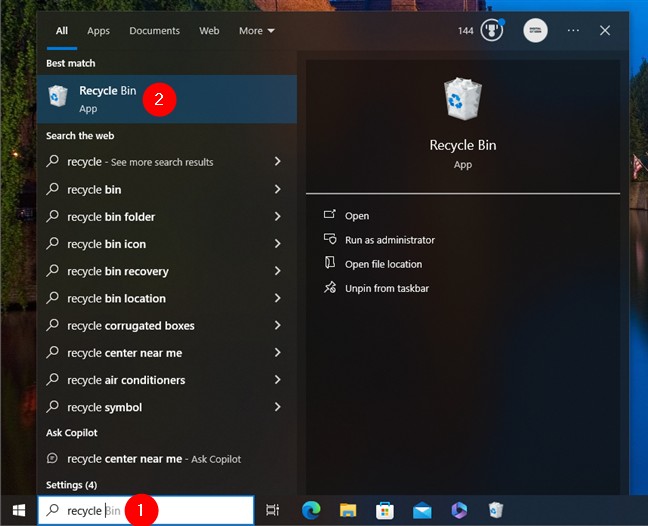
Aynısı Windows 11 için de geçerli: Görev çubuğundaki arama kutusuna geri dönüşüm kutusu yazın ve Geri Dönüşüm Kutusu sonucuna tıklayın.
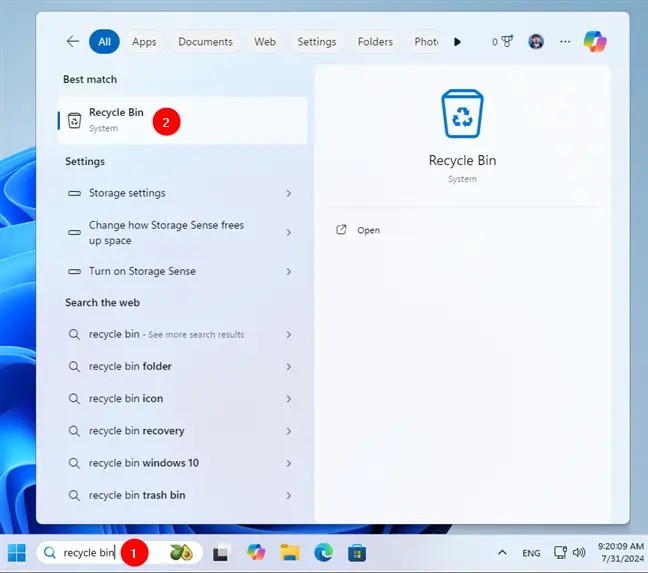
Her iki işletim sisteminde de bir arama sonucuna tıkladığınızda Geri Dönüşüm Kutusu açılıyor.
Geri Dönüşüm Kutusu'nun varsayılan olarak bir Başlat menüsü simgesi olmasa da, Windows 11 veya Windows 10'daki diğer kısayollar gibi bunu da oraya sabitleyebilirsiniz. Masaüstündeki Geri Dönüşüm Kutusu simgesine sağ tıklayın veya basılı tutun, ardından Başlat'a Sabitle'ye tıklayın .

Windows 10 kullanıyorsanız, Geri Dönüşüm Kutusu simgesi Başlat menüsü kutucuğuna eklenir.
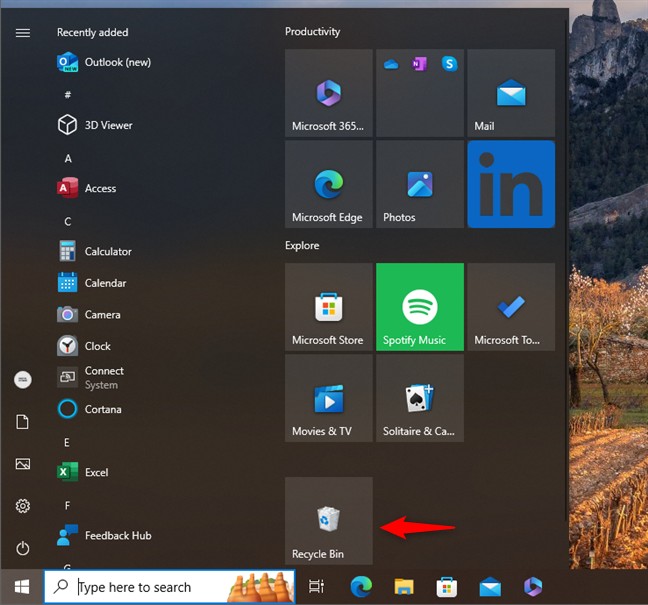
Windows 11'de Geri Dönüşüm Kutusu Başlat menüsünün Sabitlenmiş bölümüne eklenecek .
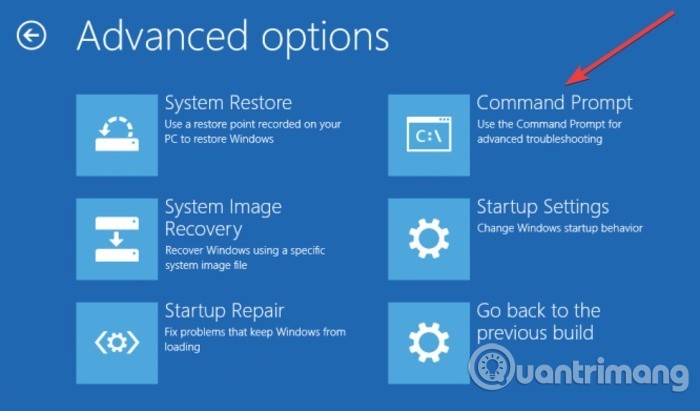
Geri Dönüşüm Kutusu konumuna Dosya Gezgini'ni kullanarak da erişebilirsiniz. Önce Dosya Gezgini'ni açın ve düzenlemek için adres çubuğunda boş bir alana tıklayın. Adres çubuğuna "geri dönüşüm kutusu" yazın ve klavyenizde Enter tuşuna basın veya aşağıda gösterilen Geri Dönüşüm Kutusu sonucuna tıklayarak klasöre erişin. Windows 10'da tüm süreç şu şekildedir:
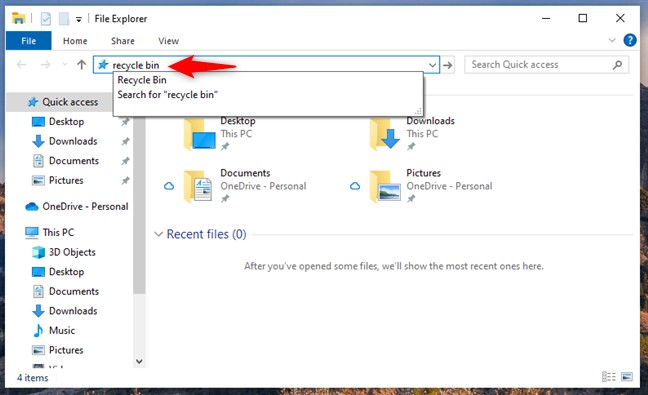
Ve Windows 11'de de aynı şey geçerli:
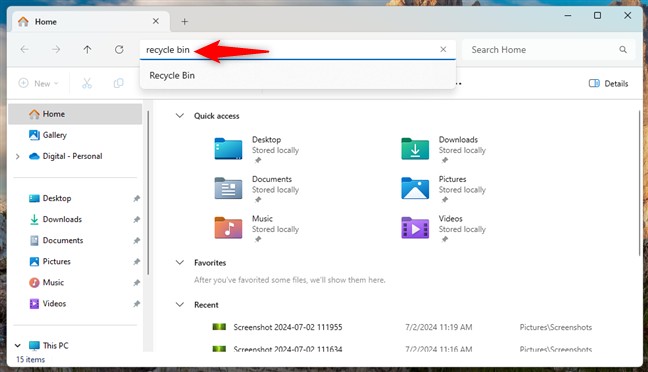
Geri Dönüşüm Kutusu'nu, Dosya Gezgini'nin adres çubuğundaki ilk ">" (büyüktür) işaretine tıklayıp açılan menüden Geri Dönüşüm Kutusu'nu seçerek de açabilirsiniz. Windows 10'da şu şekilde çalışır:
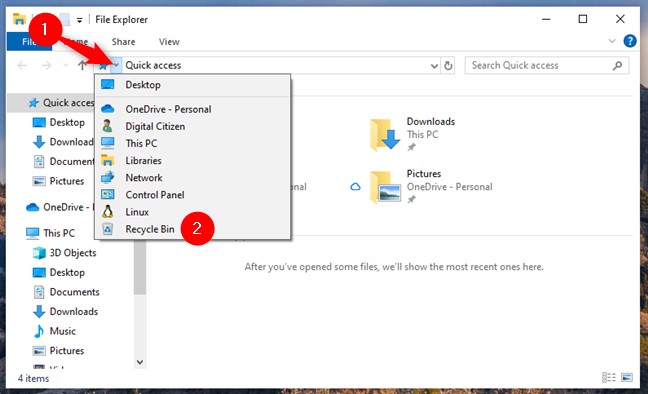
Windows 11'de ise şöyle görünüyor:
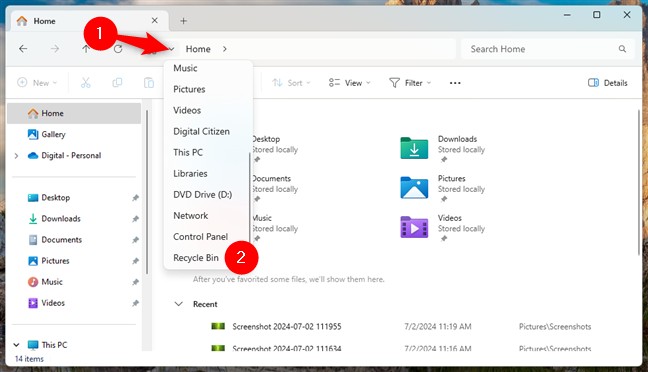
Her iki işletim sisteminde de Geri Dönüşüm Kutusu'na anında erişiminiz vardır.
Dosya Gezgini'ni sık kullanıyorsanız, Geri Dönüşüm Kutusu'nu oradan açmanın daha hızlı bir yolunu isteyebilirsiniz. Neyse ki, Dosya Gezgini'nin Hızlı Erişim bölümünde bir Geri Dönüşüm Kutusu kısayolu oluşturabilir, Geri Dönüşüm Kutusu'nu klasör listenize ekleyebilir ve hatta Geri Dönüşüm Kutusu'nun Bu Bilgisayar'da bir sürücü olarak görünmesini sağlayabilirsiniz .
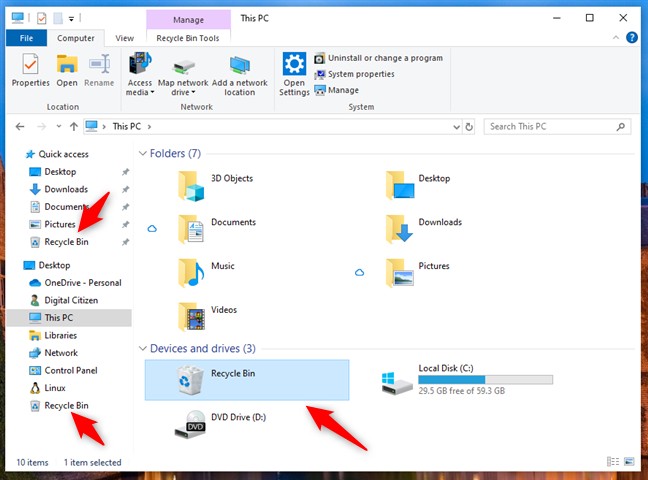
Bunlardan herhangi biri hoşunuza gittiyse, Dosya Gezgini'ne Geri Dönüşüm Kutusu ekleme kılavuzumuza göz atın . Buradaki adımları izlerseniz, Dosya Gezgini'nin tüm önemli bölümlerinden Geri Dönüşüm Kutusu'na hızlı ve kolay bir şekilde erişebilirsiniz.
Sildiğiniz tüm dosyalar ana Geri Dönüşüm Kutusu klasöründe listelenir, ancak her sabit disk bölümünün bir Geri Dönüşüm Kutusu vardır. Geri Dönüşüm Kutusu'na erişmek için bu klasörü kullanabilirsiniz, ancak işlem daha karmaşıktır.
Windows 10 veya Windows 11 kullanıyor olmanızdan bağımsız olarak, bilgisayarınızdaki gizli ve korumalı dosyaları gördüğünüzden emin olun ve Dosya Gezgini'ni kullanarak Bu Bilgisayar > C: dizinine gidin . Orada şu adlı bir klasör bulacaksınız:
$Recycle.Bin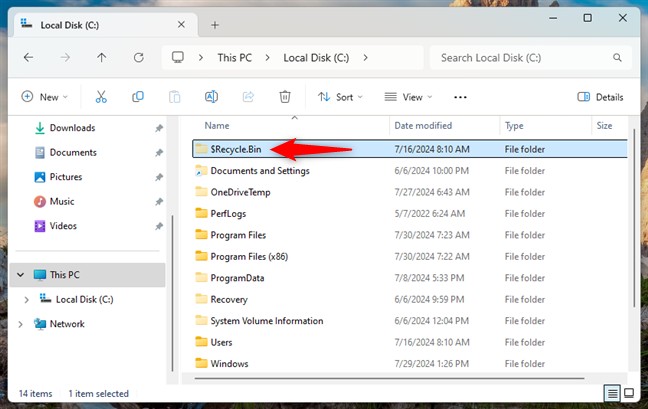
Klasörü açtığınızda içerisinde Geri Dönüşüm Kutusu'nu göreceksiniz.

NOT : Geri Dönüşüm Kutusu sadece C:'de değil, PC'nin tüm sürücülerinde görüntülenir, dolayısıyla kullanılacak yol rahatlıkla Bu Bilgisayar > D: veya başka bir sürücü harfi olabilir.
Geri Dönüşüm Kutusu konumuna erişmek için Çalıştır penceresini de kullanabilirsiniz. İlk olarak, Win + R klavye kısayolunu veya Çalıştır'ı açmak için başka bir yöntemi kullanın . Ardından, aşağıdaki komutu girin:
shell:RecycleBinFolder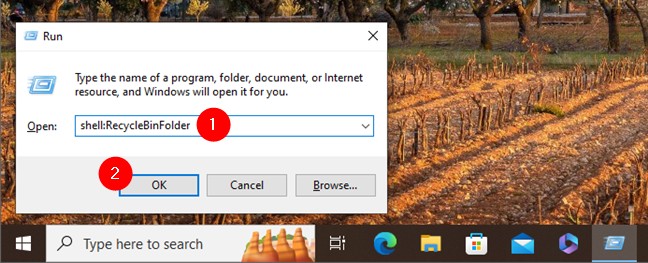
Son olarak Enter tuşuna basın veya Tamam'a tıklayın , Geri Dönüşüm Kutusu hemen açılacaktır.
Windows 10 ve Windows 11'de Geri Dönüşüm Kutusu için bir kısayol oluşturabilir ve bunu Görev Çubuğuna sabitleyebilirsiniz. İşlem biraz karmaşıktır ve Daha hızlı açılmaları için uygulamaları Görev Çubuğuna sabitleme konusunda ayrıntılı olarak açıklanacaktır .
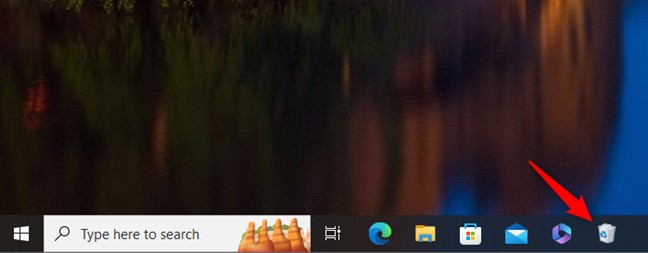
İsterseniz PowerShell veya Komut İstemi'ni , hatta Windows Terminal'i bile başlatabilirsiniz. Bu komut satırı uygulamalarından herhangi birinde şunu yazın:
start shell:RecycleBinFolder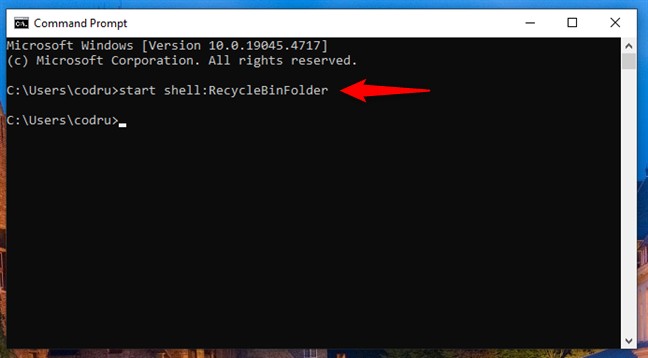
Klavyenizdeki Enter tuşuna basın ve Geri Dönüşüm Kutusu Dosya Gezgini'nde açılacaktır.
Windows Geri Dönüşüm Kutusu, dosya kurtarmayı kolaylaştıran kullanışlı bir özelliktir. Geri Dönüşüm Kutusu simgesi masaüstünüzde değilse, bu makaledeki yöntemleri kullanarak yine de açabilirsiniz. Ancak Geri Dönüşüm Kutusu'nu masaüstünüzden açmak istiyorsanız, onu geri yüklemenin bir yolu vardır.
VPN nedir, avantajları ve dezavantajları nelerdir? WebTech360 ile VPN'in tanımını, bu modelin ve sistemin işe nasıl uygulanacağını tartışalım.
Windows Güvenliği, temel virüslere karşı koruma sağlamaktan daha fazlasını yapar. Kimlik avına karşı koruma sağlar, fidye yazılımlarını engeller ve kötü amaçlı uygulamaların çalışmasını engeller. Ancak bu özellikleri fark etmek kolay değildir; menü katmanlarının arkasına gizlenmişlerdir.
Bir kez öğrenip kendiniz denediğinizde, şifrelemenin kullanımının inanılmaz derecede kolay ve günlük yaşam için inanılmaz derecede pratik olduğunu göreceksiniz.
Aşağıdaki makalede, Windows 7'de silinen verileri Recuva Portable destek aracıyla kurtarmak için temel işlemleri sunacağız. Recuva Portable ile verileri istediğiniz herhangi bir USB'ye kaydedebilir ve ihtiyaç duyduğunuzda kullanabilirsiniz. Araç, kompakt, basit ve kullanımı kolaydır ve aşağıdaki özelliklerden bazılarına sahiptir:
CCleaner sadece birkaç dakika içinde yinelenen dosyaları tarar ve ardından hangilerinin silinmesinin güvenli olduğuna karar vermenizi sağlar.
Windows 11'de İndirme klasörünü C sürücüsünden başka bir sürücüye taşımak, C sürücüsünün kapasitesini azaltmanıza ve bilgisayarınızın daha sorunsuz çalışmasına yardımcı olacaktır.
Bu, güncellemelerin Microsoft'un değil, sizin kendi programınıza göre yapılmasını sağlamak için sisteminizi güçlendirmenin ve ayarlamanın bir yoludur.
Windows Dosya Gezgini, dosyaları görüntüleme şeklinizi değiştirmeniz için birçok seçenek sunar. Sisteminizin güvenliği için hayati önem taşımasına rağmen, önemli bir seçeneğin varsayılan olarak devre dışı bırakıldığını bilmiyor olabilirsiniz.
Doğru araçlarla sisteminizi tarayabilir ve sisteminizde gizlenen casus yazılımları, reklam yazılımlarını ve diğer kötü amaçlı programları kaldırabilirsiniz.
Yeni bir bilgisayar kurarken tavsiye edilen yazılımların listesini aşağıda bulabilirsiniz, böylece bilgisayarınızda en gerekli ve en iyi uygulamaları seçebilirsiniz!
Tüm işletim sistemini bir flash bellekte taşımak, özellikle dizüstü bilgisayarınız yoksa çok faydalı olabilir. Ancak bu özelliğin yalnızca Linux dağıtımlarıyla sınırlı olduğunu düşünmeyin; Windows kurulumunuzu kopyalamanın zamanı geldi.
Bu hizmetlerden birkaçını kapatmak, günlük kullanımınızı etkilemeden pil ömründen önemli miktarda tasarruf etmenizi sağlayabilir.
Ctrl + Z, Windows'ta oldukça yaygın bir tuş kombinasyonudur. Ctrl + Z, temel olarak Windows'un tüm alanlarında yaptığınız işlemleri geri almanızı sağlar.
Kısaltılmış URL'ler, uzun bağlantıları temizlemek için kullanışlıdır, ancak aynı zamanda asıl hedefi de gizler. Kötü amaçlı yazılımlardan veya kimlik avından kaçınmak istiyorsanız, bu bağlantıya körü körüne tıklamak akıllıca bir tercih değildir.
Uzun bir bekleyişin ardından Windows 11'in ilk büyük güncellemesi resmen yayınlandı.
VPN nedir, avantajları ve dezavantajları nelerdir? WebTech360 ile VPN'in tanımını, bu modelin ve sistemin işe nasıl uygulanacağını tartışalım.
Windows Güvenliği, temel virüslere karşı koruma sağlamaktan daha fazlasını yapar. Kimlik avına karşı koruma sağlar, fidye yazılımlarını engeller ve kötü amaçlı uygulamaların çalışmasını engeller. Ancak bu özellikleri fark etmek kolay değildir; menü katmanlarının arkasına gizlenmişlerdir.
Bir kez öğrenip kendiniz denediğinizde, şifrelemenin kullanımının inanılmaz derecede kolay ve günlük yaşam için inanılmaz derecede pratik olduğunu göreceksiniz.
Aşağıdaki makalede, Windows 7'de silinen verileri Recuva Portable destek aracıyla kurtarmak için temel işlemleri sunacağız. Recuva Portable ile verileri istediğiniz herhangi bir USB'ye kaydedebilir ve ihtiyaç duyduğunuzda kullanabilirsiniz. Araç, kompakt, basit ve kullanımı kolaydır ve aşağıdaki özelliklerden bazılarına sahiptir:
CCleaner sadece birkaç dakika içinde yinelenen dosyaları tarar ve ardından hangilerinin silinmesinin güvenli olduğuna karar vermenizi sağlar.
Windows 11'de İndirme klasörünü C sürücüsünden başka bir sürücüye taşımak, C sürücüsünün kapasitesini azaltmanıza ve bilgisayarınızın daha sorunsuz çalışmasına yardımcı olacaktır.
Bu, güncellemelerin Microsoft'un değil, sizin kendi programınıza göre yapılmasını sağlamak için sisteminizi güçlendirmenin ve ayarlamanın bir yoludur.
Windows Dosya Gezgini, dosyaları görüntüleme şeklinizi değiştirmeniz için birçok seçenek sunar. Sisteminizin güvenliği için hayati önem taşımasına rağmen, önemli bir seçeneğin varsayılan olarak devre dışı bırakıldığını bilmiyor olabilirsiniz.
Doğru araçlarla sisteminizi tarayabilir ve sisteminizde gizlenen casus yazılımları, reklam yazılımlarını ve diğer kötü amaçlı programları kaldırabilirsiniz.
Yeni bir bilgisayar kurarken tavsiye edilen yazılımların listesini aşağıda bulabilirsiniz, böylece bilgisayarınızda en gerekli ve en iyi uygulamaları seçebilirsiniz!
Tüm işletim sistemini bir flash bellekte taşımak, özellikle dizüstü bilgisayarınız yoksa çok faydalı olabilir. Ancak bu özelliğin yalnızca Linux dağıtımlarıyla sınırlı olduğunu düşünmeyin; Windows kurulumunuzu kopyalamanın zamanı geldi.
Bu hizmetlerden birkaçını kapatmak, günlük kullanımınızı etkilemeden pil ömründen önemli miktarda tasarruf etmenizi sağlayabilir.
Ctrl + Z, Windows'ta oldukça yaygın bir tuş kombinasyonudur. Ctrl + Z, temel olarak Windows'un tüm alanlarında yaptığınız işlemleri geri almanızı sağlar.
Kısaltılmış URL'ler, uzun bağlantıları temizlemek için kullanışlıdır, ancak aynı zamanda asıl hedefi de gizler. Kötü amaçlı yazılımlardan veya kimlik avından kaçınmak istiyorsanız, bu bağlantıya körü körüne tıklamak akıllıca bir tercih değildir.
Uzun bir bekleyişin ardından Windows 11'in ilk büyük güncellemesi resmen yayınlandı.













